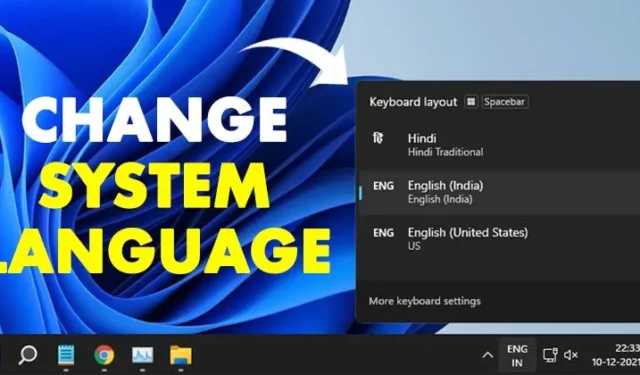
Ja Windows 11 sākotnējās iestatīšanas laikā pieļāvāt kļūdu vai iegādātā klēpjdatora valoda tika piegādāta nepareizā valodā, varat to viegli mainīt, izmantojot iestatījumus.
Neatkarīgi no iemesla jūs varat viegli mainīt noklusējuma valodu, kas tiek izmantota operētājsistēmā Windows 11. Pat ja valodas iestatījumos nevarat atrast savu dzimto valodu, varat to lejupielādēt.
Mainiet sistēmas valodu operētājsistēmā Windows 11
1. Vispirms noklikšķiniet uz Windows pogas Sākt un atlasiet Iestatījumi .

2. Lietotnē Iestatījumi noklikšķiniet uz opcijas Laiks un valoda , kā parādīts tālāk.

3. Labajā rūtī noklikšķiniet uz opcijas Valoda un reģions , kā parādīts tālāk esošajā ekrānuzņēmumā.

4. Sadaļā Valoda noklikšķiniet uz pogas Pievienot valodu iestatījumiem Vēlamās valodas.

5. Izvēlieties valodu, kurā instalēt uznirstošo logu, un meklējiet valodu, kuru vēlaties instalēt.
6. Izvēlieties valodu, kuru vēlaties instalēt, un noklikšķiniet uz pogas Tālāk .

7. Ja vēlaties iestatīt jauno valodu kā noklusējuma valodu, atzīmējiet opciju Iestatīt kā manu Windows displeja valodu un noklikšķiniet uz pogas Instalēt.

8. Lai mainītu valodu, uzdevumjoslas apakšējā labajā stūrī noklikšķiniet uz valodas pogas. Pēc tam noklikšķiniet uz valodas, kurā vēlaties mainīt tastatūru.

Kā nomainīt noklusējuma valodu?
Noklusējuma valodas maiņa ir diezgan vienkārša. Pēc iepriekš minēto izmaiņu veikšanas dodieties uz Iestatījumi> Laiks un valoda> Valoda un reģions .

Sadaļā Valoda un reģions noklikšķiniet uz pogas Izrakstīties . Tagad jūs redzēsit datora bloķēšanas ekrānu. Piesakieties, un jūs redzēsit jauno valodu.

Atspējojiet valodas sinhronizāciju savā Microsoft kontā
Ja vēlaties citās ierīcēs izmantot citu valodu, jums ir jāatspējo valodas sinhronizēšana ar Microsoft kontu.
Atjauninot sistēmas valodu operētājsistēmā Windows 11, jūsu valodas preference tiek sinhronizēta visās ierīcēs, kas ir saistītas ar jūsu Microsoft kontu. Ja nevēlaties sinhronizēt valodu, veiciet tālāk norādītās darbības.
1. Datorā ar operētājsistēmu Windows 11 atveriet lietotni Iestatījumi .
2. Kad tiek atvērta lietotne Iestatījumi, pārslēdzieties uz konti .

3. Labajā pusē noklikšķiniet uz Windows dublējums .

4. Izvērsiet sadaļu Atcerēties manas preferences .

5. Pēc tam noņemiet atzīmi no Valodas preferences un vārdnīcas .

Mēs esam pārliecināti, ka pēc mūsu darbību veikšanas varat mainīt noklusējuma valodu savā Windows 11 sistēmā. Es ceru, ka šis raksts jums palīdzēja! Lūdzu, dalieties tajā arī ar saviem draugiem. Ja jums ir kādas šaubas saistībā ar to, informējiet mūs tālāk esošajā komentāru lodziņā.




Atbildēt